-
雨木风林研习 w764位旗舰版系统电脑的开始菜单显示空白的详细方法
- 发布日期:2021-02-18 02:47:06 作者:bag198技术 来 源:http://www.bag198.com
w764位旗舰版系统电脑的开始菜单显示空白的问题司空见惯;不少人觉得w764位旗舰版系统电脑的开始菜单显示空白其实并不严重,但是如何解决w764位旗舰版系统电脑的开始菜单显示空白的问题,知道的人却不多;小编简单说两步,你就明白了;将鼠标移动到屏幕最下方的任务栏上,然后找到空白处右键点击,选择属性,然后在下方的隐私处勾选上“存储并显示最近在开始菜单中打开的程序”就可以了。如果没太懂,请看下面w764位旗舰版系统电脑的开始菜单显示空白的解决方法的更多介绍。
方法/步骤
1:首先,咱们将鼠标移动到屏幕最下方的任务栏上,然后找到空白处右键点击,选择属性,接下来就可以打开如下图中所示的任务栏和开始菜单属性窗口了
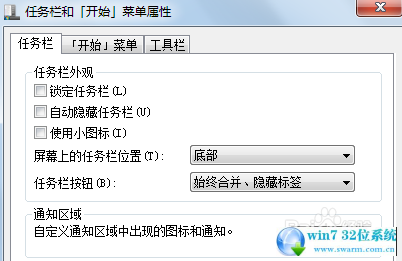
2:接下来,咱们将界面切换到开始菜单这一栏中,然后在下方的隐私处勾选上“存储并显示最近在开始菜单中打开的程序”
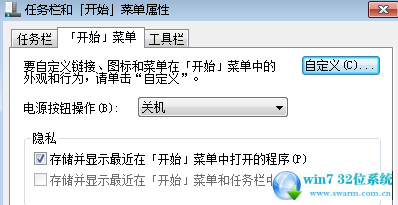
3:之后便会弹出如下图中所示的窗口了,咱们需要找到要显示的最近打开程序的数目,然后在下面设置数字的地方设置一下,反正不要设置为0就可以了。最后点击确定保存设置即可
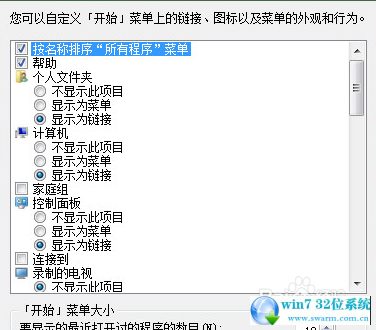
win7系统性能取消窗口最大化技巧
1:第一、我们用鼠标点击自己左下角的开始菜单,然后进入到我们系统的控制面板的页面,然后就会看到有一个类别的字样,然后点击查看,在点击轻松访问的字样,接着在点击更改鼠标的工作方式
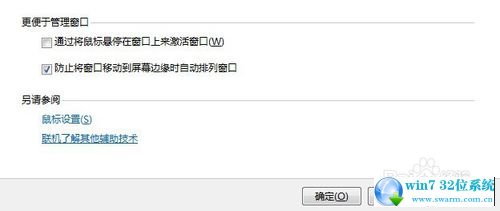
2:第二、我们打开更改鼠标的方式以后,然后就开始设置了,我们把页面拉到最底下,然后看到“更便于管理窗口”这几个字的页面中,寻找一个“防止将窗口移动到屏幕边缘时自动排列窗口”字样的选项
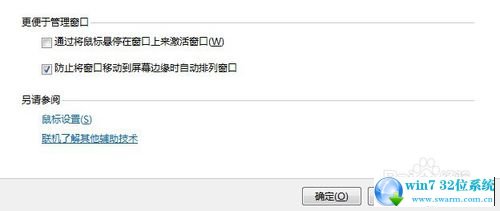
3:然后在点击应用,在用鼠标点击确定就可以关闭这个功能了
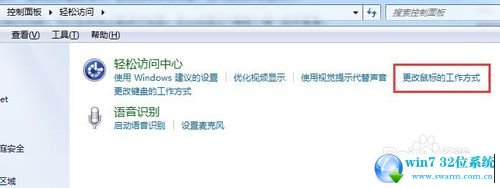
看完这篇关于w764位旗舰版系统电脑的开始菜单显示空白的解决方法的教程,还有不会的朋友可以按照上面的步骤来解决,相信可以帮助到大家。
 雨林木风 Ghost Win7 64位纯净版 v2019.01
雨林木风 Ghost Win7 64位纯净版 v2019.01 电脑公司 Ghost Win7 64位纯净版 v2019.05
电脑公司 Ghost Win7 64位纯净版 v2019.05